您在製作儀表板或試算表時,如果您的資料量較大,可以啟用過濾器功能,將需要的某一類或者某幾類資料從資料集中過濾出來。過濾器可以過濾字元類、數值類和日期類的資料。
字元類
您可以通過設定過濾器將直轄市從省份欄位裡過濾出來。
以過濾直轄市為例
在過濾器地區的省份欄位右側單擊
 表徵圖,設定過濾範圍。
表徵圖,設定過濾範圍。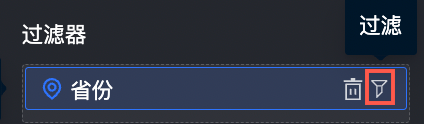
根據需要設定過濾器。
配置項
說明
樣本
過濾方式
支援按條件過濾和按枚舉過濾。
按枚舉過濾
條件形式
支援單條件、或條件和且條件。
說明僅當過濾方式設定為條件過濾時,才需配置該欄位。
不涉及
查詢方式
支援單選和多選。
說明僅當過濾方式設定為按枚舉過濾時,才需配置該欄位。
多選
過濾條件
可根據需要設定過濾條件。
上海、天津、北京、重慶
設定過濾條件時,您可以單擊快捷輸入,手動輸入欄位名。
或者從列表中添加需要的城市名,如下圖所示。
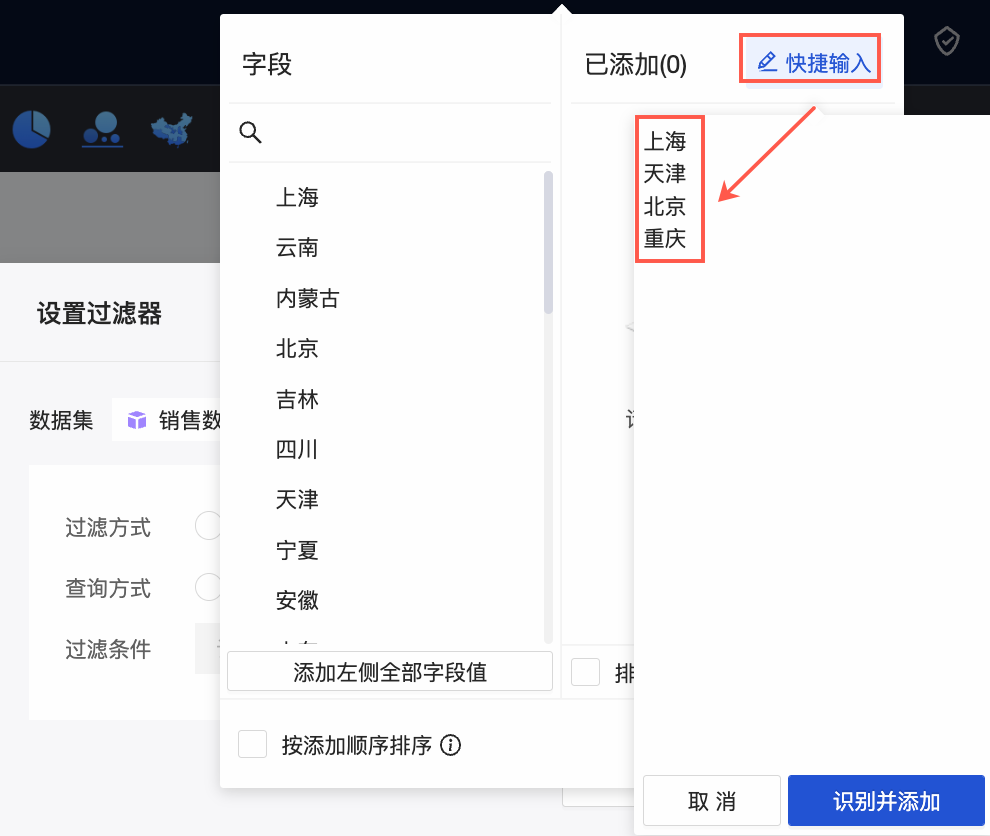
在欄位頁面,您可以進行以下操作:
在搜尋方塊輸入關鍵字,並單擊下方關鍵字,將左側目標欄位值添加到右側的已添加列表中。
單擊添加左側全部欄位值,將左側全部欄位值添加到右側的已添加列表中。
勾選左側欄位值,將選中的欄位值添加到右側的已添加列表中。
單擊排除,添加到右側的已添加列表中的欄位值被排除。
單擊清空,添加到右側的已添加列表中的欄位值被清空。
設定完成後,單擊確定。
單擊更新,系統會按照過濾器的設定,重新繪製圖表。
數值類
您可以在過濾器中,設定一個過濾範圍,例如,您可以將訂單數量的範圍設定在5萬到10萬之間,這樣圖表就會按照您設定好的範圍來展示資料了。
以過濾利潤金額為例
在過濾器地區的利潤金額欄位右側單擊
 表徵圖,設定過濾範圍。
表徵圖,設定過濾範圍。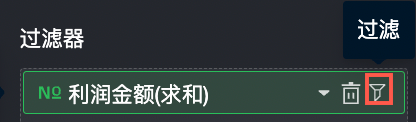
選擇需要的過濾條件,例如大於,小於或等於,如下圖所示。
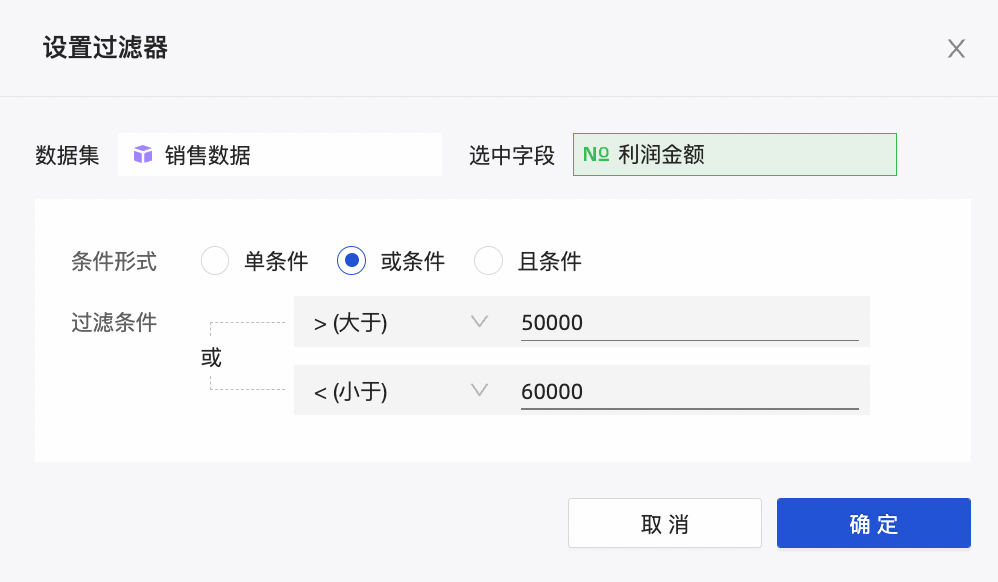
設定完成後,單擊確定。
單擊更新,系統會按照過濾器的設定,重新繪製圖表。
日期類
您可以通過設定過濾器將某個時間段內的資料過濾出來。例如將前三天各地區的訂單金額篩選出來。
時間類資料可以精確到秒。
以過濾訂單日期(day)為例
在過濾器地區的訂單日期(day)欄位右側單擊
 表徵圖,設定過濾範圍。
表徵圖,設定過濾範圍。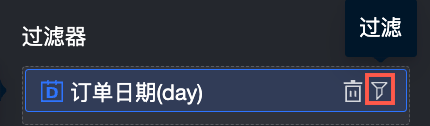
根據需要設定過濾器。
配置項
說明
樣本
過濾方式
支援單日和日區間。
日區間
區間類型
支援開始於、結束於、時間區間。
說明僅當過濾方式設定為年區間時,才需配置該欄位。
時間區間
過濾條件
可設定相對時間和精確時間。
相對時間
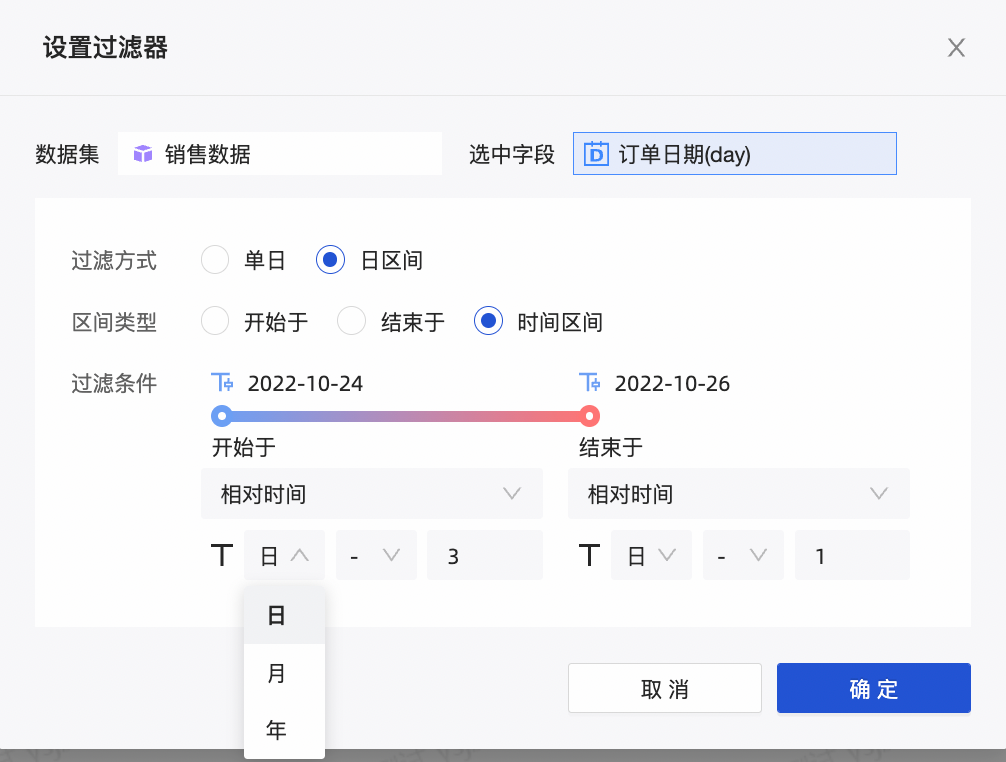 說明
說明設定相對時間時,T的粒度選擇支援下拉選擇目前時間粒度包含的所有粒度,如目前時間粒度為年-月-日,則可以下拉切換選擇年、月、日這三個粒度;如目前時間粒度為年-月-日-時-分-秒,則可以選擇T的粒度為年、月、日、時、分、秒。
設定完成後,單擊確定。
單擊更新,系統會按照過濾器的設定,重新繪製圖表。